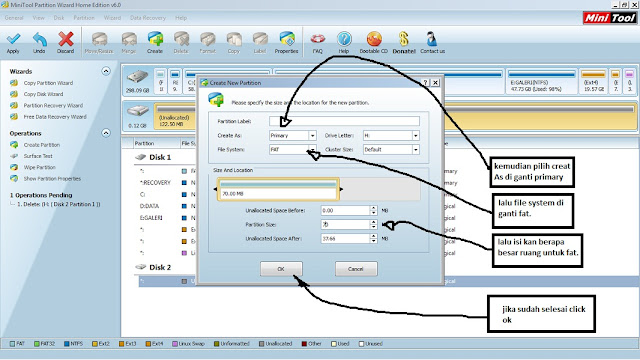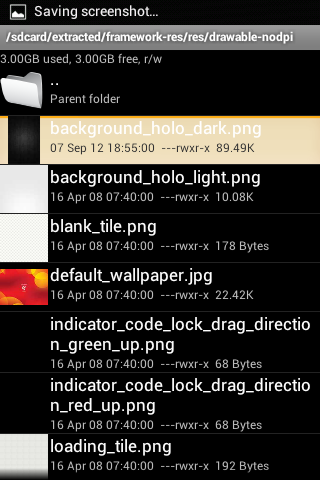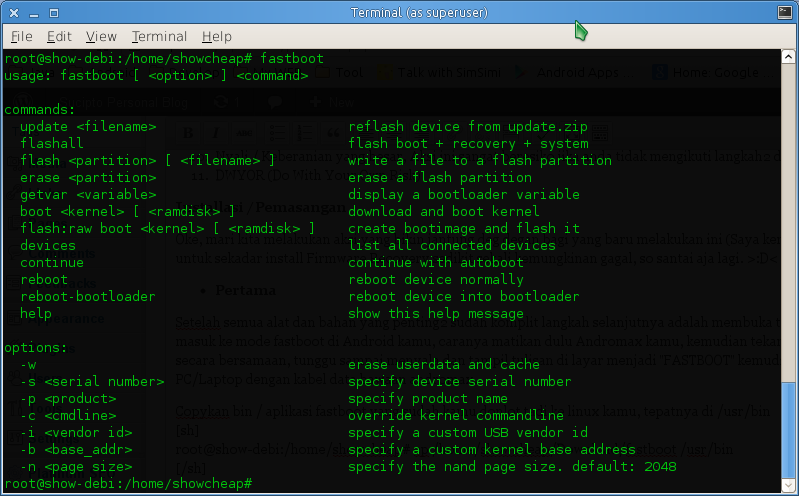Sony Xperia Tipo ST21i adalah salah satu produk xperia paling laris di dunia, dengan harga yang terjangkau dan spesifikasi yang lumayan. Di atasnya ada Xperia Miro ST23i dan di atasnya lagi ada Xperia J ST26i. Sayangnya, Sony hanya menanamkan Android 4.0.4 Ice Cream Sandwitch tanpa ada update ke Android 4.1.1, 4.1.2 atau 4.2.2 Jelly Beans di Xperia Tipo dan Miro.
CyanogenMod 10 atau yang biasa disingkat CM10 adalah solusi buat anda yang ingin menikmati Jelly Beans di Xperia Tipo/Miro. Bagi user Xperia J, tidak ada salahnya mencoba JB dari CM10 disamping stock JB official. CM10 dibangun dengan system Android 4.1.2 Jelly Beans dengan semua fiturnya ditambah dengan beberapa fitur menarik dari CM.
Sebenarnya CM developer tidak mengeluarkan CM untuk Xperia Tipo/Miro/J, tetapi Free Xperia Project (FXP) developer team berhasil membuat CM yang bisa di-install di beberapa Xperia devices termasuk Xperia Tipo/Miro dan J.
Kali ini ane mau share cara install CM10 di Xperia Tipo/Miro dan J
Syarat :
- UNLOCKED BOOTLOADER
- Khusus Xperia J, harus downgrade ke Android 4.0.4 (ICS)
Alat Tempur :
- FXP 230 CM10 unofficial. Download
- Version : CyanogenMod 10
- Release : 230
- File :
- FXP230-cm-10-20130729-UNOFFICIAL-tapioca_ss.zip (untuk Xperia Tipo)
- FXP230-cm-10-20130729-UNOFFICIAL-mesona.zip (untuk Xperia Miro)
- FXP230-cm-10-20130729-UNOFFICIAL-jlo.zip (untuk Xperia J)
- Google apps (gapps). Download
- 7zip atau WinRAR
- Flashtool. Download | Mirror 1 | Mirror 2
Pertempuran dimulai
- Install Flashtool
- Masuk ke folder "C:\Flashtool\drivers" lalu install Flashtool-drivers. Pada pilihan instalasi, centang Flashmode drivers dan Fastboot drivers (2 paling bawah)
- Buka file FXP230***.zip dengan WinRAR atau 7zip lalu ekstrak boot.img
- Copy file FXP230***.zip ke SDcard
- Buka Flashtool
- Matikan HH, tekan dan tahan volume atas (+) sambil menyambungkan USB sampai nyala led biru. Tunggu sampai muncul tulisan "device connected in Fastboot mode" di Flashtool
- Kembali ke Flashtool. Klik gambar petir lalu pilih Fastboot mode
- Klik Reboot into fastboot (via fastboot). dan tunggu sampai led biru menyala kembali
- Klik Select kernel to flash. lalu pilih boot.img yang di-ekstrak dari FXP230***.zip
- Klik Reboot into system
- Kembali ke HH. Saat menyala led pink, tekan volume bawah (-) berulang-ulang untuk masuk ke Clockworkmod Recovery (CWM)
- di CWM, gunakan tombol volume untuk navigasi atas bawah, dan tombol power untuk memilih
- Pilih mount and storage > format /system > Yes, format system > Go Back
- Pilih wipe data/factory reset > Yes, wipe data/factory reset
- Pilih advanced > wipe dalvik cache > Yes, wipe dalvik cache > Go Back
- Pilih install zip from sdcard > choose zip (memory internal) / choose zip from external (memory external) > FXP230***.zip > Yes
- Pilih choose zip (memory internal) / choose zip from external (memory external) > JB_gapps.zip > Yes > Go Back
- Pilih reboot system
- Selesai dan Selamat menikmati CyanogenMod 10
resiko di tanggung sendiri,,,